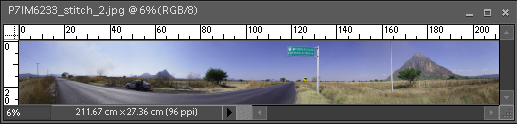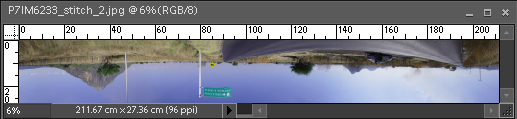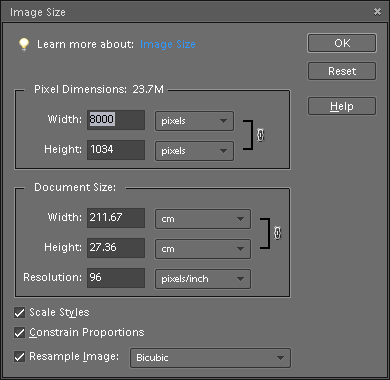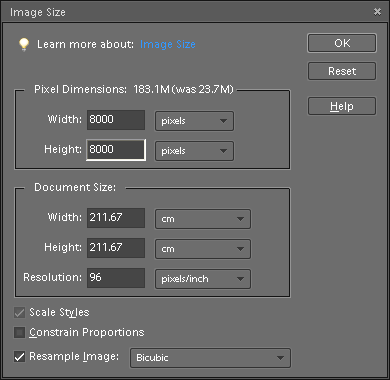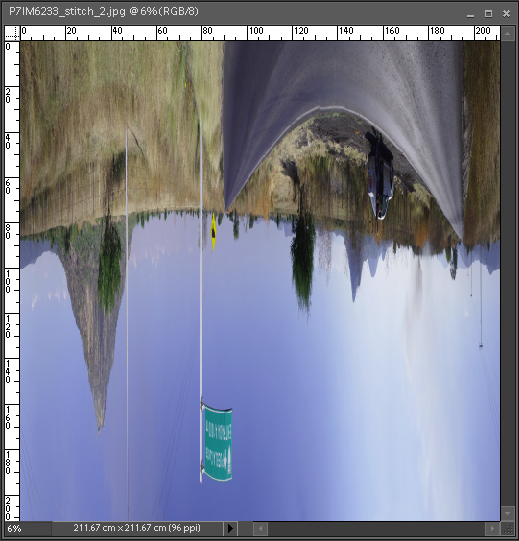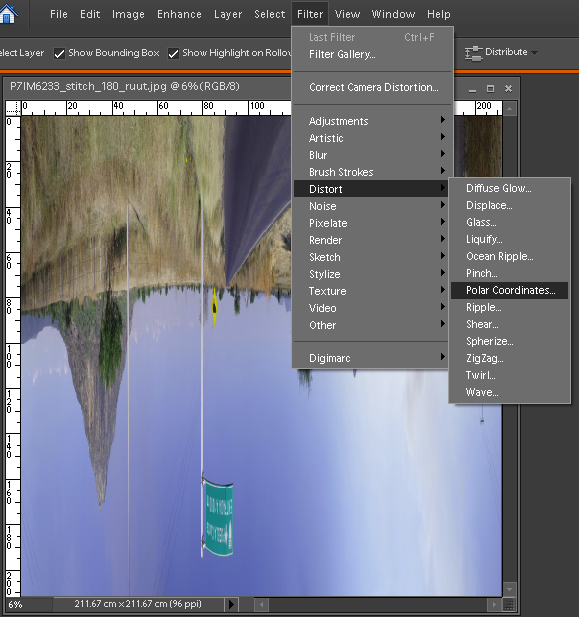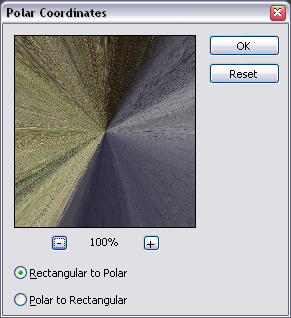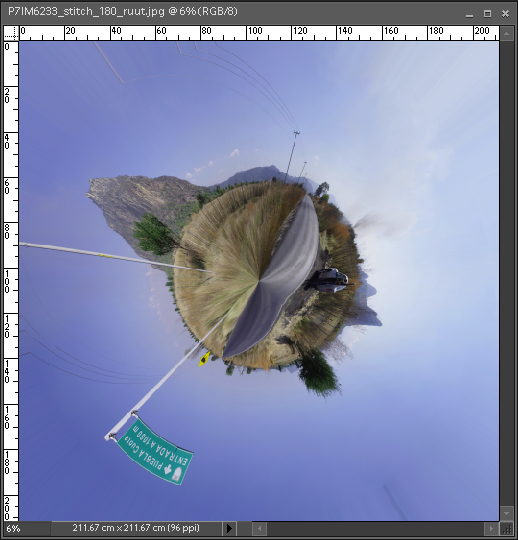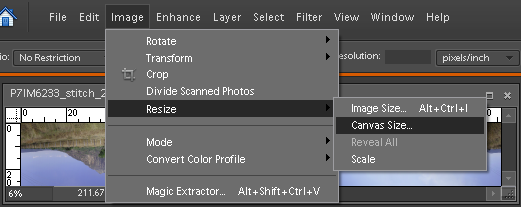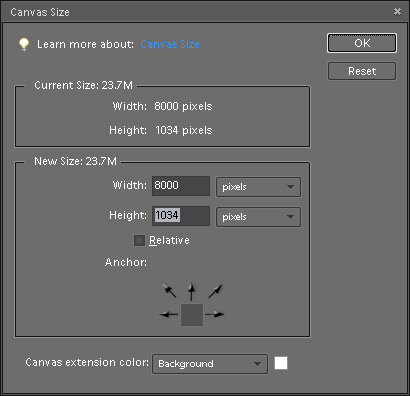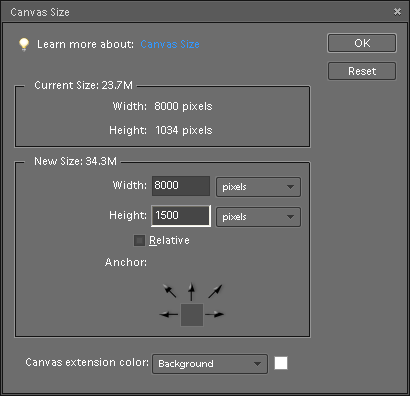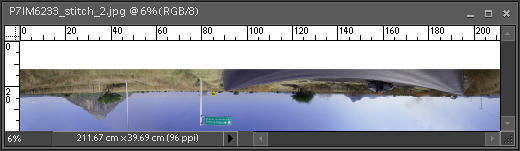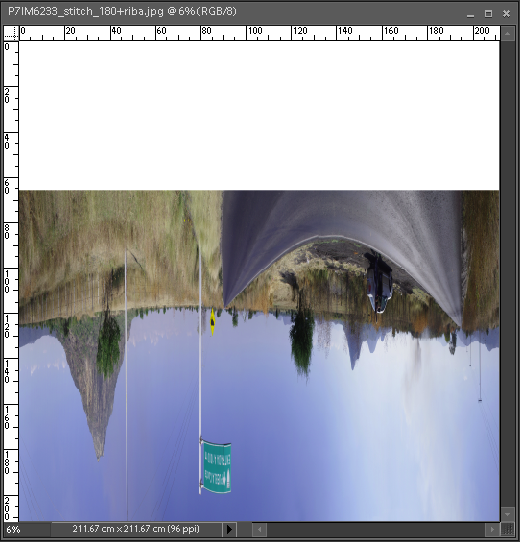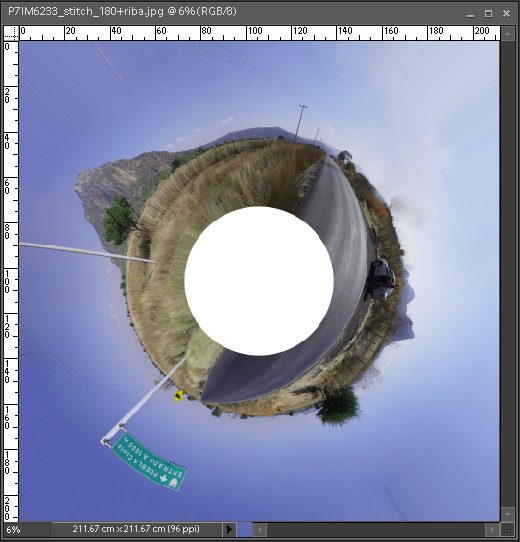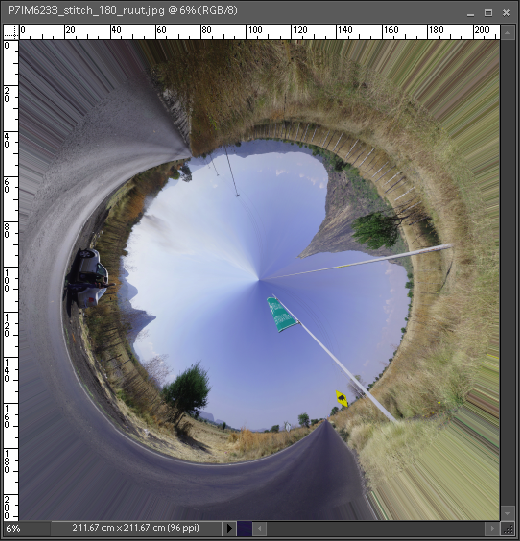Inimesed on leidlikud ja ilusad ja head. Eriti leidlikud on igasugused pildiväänajad uute nippide väljatöötamisel. Üks, mis ilmselt ei olegi niiii uus inimkonnale, kuid mingil hetkel oli üsna uus minule ja loodetavasti käesoleval hetkel ka sinule, armas lugeja, on panoraamplaneetide tegemine.
Inimesed on leidlikud ja ilusad ja head. Eriti leidlikud on igasugused pildiväänajad uute nippide väljatöötamisel. Üks, mis ilmselt ei olegi niiii uus inimkonnale, kuid mingil hetkel oli üsna uus minule ja loodetavasti käesoleval hetkel ka sinule, armas lugeja, on panoraamplaneetide tegemine.
Tegu on üsna lihtsa tehnikaga, ei mingit raketiteadust – algne idee on üles korjatud siit ning seda siis veidi enda jaoks edasi arendatud. Tulemus võib olla küllaltki huvitav ning võib anda ka muidu veidi untsus (või lihtsalt igavale) panoraamvõttele uue elu. Panoplaneedilt nimelt kõiksugused väikesed vead sageli niipalju silma ei torka, sest nagunii on juba tegu moonutatud reaalsusega. Asi siis see veidi kõver silmapiir või kehvad liitmiskohad enam ära ei ole. Ja tegelikult ei pea tegu olema isegi mitte panoraamvõttega.
Seega asja juurde!
Algmaterjal ja selle ettevalmistamine
Kõigepealt on vaja sobivat pilti – parim on 360 kraadine panoraam, kuid sobib ka osaline panoraam. Kuidas ja millega panoraam kenasti ja kvaliteetselt kokku panna, loe aasta tagasi ilmunud loost. Kui ühtegi sobivat panoraami käepärast pole, mine aga õue ja tee üks. Hetke talvised-lumised olud on panoplaneetide tegemiseks päris ideaalilähedased – ühtlane valgus (sest Päike lumepilvedest ju reeglina läbi ei paista) ja saab ka ühtlased pinnad kaadrisse paigutada sinna kuhu vaja.
Kui välja minekuks liiga külm, ära ei heida meelt, sest põhimõtteliselt sobib panoplaneedi tegemiseks ka üks kaader, kui see sobivaks lõigata. Samas pildi küljesuhe ei tohi olla väiksem kui 2:1, sest muidu lähevad moonutused juba liiga suureks.
Juba pildistades (või siis vähemalt enne panoplaneediks keerama asumist) veendu pildil oleva sobivuses – väga oluline aspekt on see, et pildi küljed kokku sobiksid – ehket kui näiteks horisont on vasakus servas kolmandiku peal, siis peaks see täpselt samas kohas olema ka paremas servas. Kui tegu mõne metsapildiga või linnapildiga vms, katsu pilt lõigata sellise koha pealt, kus järsud tekstuurimuutused on samal kõrgusel. Vastasel korral jääb lõpptulemusele kole jõnks sisse ja sellest lahti saamiseks tuleb tublisti vaeva näha. Sama asi käib pildi tonaalsuse kohta – kui tegu pole ringpanoraamiga, võivad pildi otsad olla küllaltki erineva heledusega. Seega tuleks need enne ühtlustada. Üks oluline asi veel – panoraami alumine osa peab olema võimalikult ühtlase tekstuuriga – rohi, vesi, liiv, lumi vms. Sest sellest saab tulevase planeedi südamik, mida enim kokku pressitakse ja moonutatakse. Et pilt liiga silmariivav ei jääks, siis selleks on seal ühtlane tekstuur parim. Ühtlast ala on hiljem lihtsam para(/e)ndada.
Planeetimine vol.1
Esimese asjana ava valmis panoraam näiteks Photoshop Elements‘is (kindlasti saab sama asja teha ka mõne muu piisavalt arenenud programmiga, UTFM). Järgnev õpetus käib just nimelt Elements‘i kohta, kuid üsna analoogiliselt käib see asi Photoshop CS4‘ jt selle perekonna toodetega. Kui silmapiir/üleminekud ning servade tonaalsus on erinev, pead veel veidi vaeva nägema ning pildi omade jõududega korda saama.
Pilt ette valmistatud, tuleb valmis panoraamil jalad ülespidi keerata. Seda saad teha käskluse Image-> Rotate-> 180 abil.
Tehtud? Tubli! Ongi pilt tagurpidi.
Nüüd tuleb pilt ruudukujuliseks muuta. Selleks vali menüüst Image-> Image Size… (Alt+Ctrl+I).
Enne numbrite muutma asumist korja ära linnuke kastist Constrain Proportions. Seejärel muuda pildi kõrgus (Height) sama suureks kui on pildi laius (With). Jah, just nii-, mitte vastupidi. Saab suurema pildi.
Nüüd pressi nuppu OK, ja…
…saad ruudukujulise kokku pressitud pildi, mis ei näe üldse ilus välja. Aga ära muretse, küll me tast ketta teeme. Selleks mine menüüsse Filter -> Distort -> Polar Coordinates.
Avaneb uus aknake, kus näed on oma tulevase planeedi südamikku. Vali sealt Rectangular to Polar.
Klõpsa OK ja jää tulemust ootama. Olenevalt arvuti võimsusest võib väga suure panoraami puhul asi kaua aega võtta või hoopistükkis pooleli jääda, sest virtuaalmälu saab otsa. Siis muuda lihtsalt panoraami veidi väiksemaks ja proovi uuesti. Ehk õnnestub.
Olemegi omale saanud kena planeeditooriku. Pane tähele, et keskosa näeb üsna kole välja ning ka nurkades on mingeid imelike jooni ja värke. Seega lõppviimistluseks keera pilt omale sobivat pidi ning lõika soovi korral väiksemaks. Kui oled väga usin, võid parandada kõiksuguseid vigu jne, samuti tegeleda üldise pildikorrektsiooniga (kui seda juba varem panoraami puhul teinud pole).
Planeetimine vol. 2
Arvasid, et ongi kõik, onju? Nojah tegelikult selle suunaga ongi, aga parendamis- ja eksperimenteerimisvõimalusi on veel.
Esmalt asja paremini tegemisest. Nagu valmis planeedilt näha, on seal moonutused väga suured, kõik objektid pildil on liialt välja venitatud või kokku surutud ning valede proportsioonidega. Loodud võltsreaalsuse puhul ei ole see tingimata paha asi, aga soovi korral saab ka veidi paremini. Selleks tuleb kas valida parem pildistamiskoht ning teha pilti nii, et kõik moonutatavad objektid oleksid silmapiiril ning pildi südamikuks jääv ühtlane ala ulatuslikum (tee pildid kindlasti kaamerat portreeformaadis hoides) või siis tuleb minna digitaalse manipulatsiooni teed.
Nii et läheme peaaegu algusesse tagasi ja võtame uuesti ette selle esimese jalad taevapoole keeratud panoraami ning otsime menüüst ülesse käskluse Image-> Resize-> Canvas Size…
Avanenud dialoogiaknakese abil saab muuta pildi aluse suurust, ehket tekitada juurde seda puuduvat nö tühja ala.
Et asi arusaadavam ning tulemus õige oleks, muudame ühikud pixels‘iks ning Anchor‘ selliseks, et uus osa tekitatakse pildi ülemisse serva.
Nüüd tuleb anda laiendusele uus väärtus, ehket kõrgus (Height). Siin päris ühest retsepti ei saa öelda, sõltub pildi suurusest ja kujust jne, kuid enam-vähem õige suurusjärk jääb maksimaalselt kuni kolmandiku võrra suurendamise juurde. Kui liiga palju kõrgust juurde anda, hakkavad objektid tulevasel planeedil liigse kõrguse asemel liigselt laiaks muutuma ja proportsioonid lähevad jälle paigast ära. Seega eksperimenteeri, kui lõpptulemus imelik, vajuta Undo nuppu ja proovi uuesti. Igatahes antud panoraami juures anname uueks väärtuseks 1500 pikslit ja pressime OK nuppu.
Tehtud.
Nüüd jälle pilt ruuduks nagu eespool õpetatud.
Ja uuesti Polar Coordinates. Kui sa vahepeal programmi kinni pole pannud ning teisi filtreid pole kasutanud, piisab klahvikombinatsiooni Ctrl+F vajutamisest, et seda funktsiooni taasrakendada. Või siis tee nii, nagu ülalpool juba harjutasime.
Tulemuseks saimegi enam-vähem proportsioonis oleva mäe ja muud asjad ning suurelt keset pilti haigutava augu. Edasine on juba igaühe näpuosavuse ja viitsimise küsimus. Kõik vajalikud töövahendid on Photoshop Elements‘is olemas, et see auk enam-vähem usutavalt ära täita.
Lisavõimalused
Eksperimenteerimisvõimalustest ka veidike. Kui näiteks ruudukujuliseks tehtud pilt taas õiget pidi keerata, siis saab panoraamplaneedi asemel panoraamrõngiku.
Antud näite puhul see variant eriti hästi ei tööta, aga on pilte, mis annavad küllatki huvitava tulemuse.
Veel ühe eksperimenteerimisvõimalusena võib näiteks Polar Coordinates käsklust sama pildi puhul rakendada korduvalt. Ja neid kõiki asju võib veel omavahel kombineerida jne jne jne. Ole loominguline. Või midagi. Tee kasvõi omale uus noolemängu märklaud…
Ahjaa käesoleva näite tulemus suuremalt ka ikka (jajah, ma tean et tee oleks veel nokitsemist tahtnud):
Minu tagasihoidlikul hinnangul on veidi huvitavam küll kui algmaterjaliks olnud igav ja üsna kole panoraam.
Veel näiteid valmis panoplaneetidest (tehtud nii esimese kui teise meetodiga):
 Olympus on oma veebilehele allalaadimiseks seadnud tarkvarauuenduse oma kompaktsele hübriidkaamerale E-P1. Versioon 1.2 vähendab “MF Assist” vaate kestust käsitsi teravustamise režiimis ning võimaldab “REC View” kasutamise juhul, kui ekraani taustvalgustus välja lülitatud on.
Olympus on oma veebilehele allalaadimiseks seadnud tarkvarauuenduse oma kompaktsele hübriidkaamerale E-P1. Versioon 1.2 vähendab “MF Assist” vaate kestust käsitsi teravustamise režiimis ning võimaldab “REC View” kasutamise juhul, kui ekraani taustvalgustus välja lülitatud on.
Tarkvarauuenduse saab alla laadida Olympuse Master/Studio tarkvara abil. Lisainfo Olympuse veebilehel.
 Photopoint ja Microsoft Eesti kuulutasid 13. novembril Fotofoorumis välja fotokonkursi “Ilus Isamaa”. Osalema oodati fotodega, mis on seotud Eestimaaga: vaatamisväärsused, arhitektuur, loomad, inimesed jm.
Photopoint ja Microsoft Eesti kuulutasid 13. novembril Fotofoorumis välja fotokonkursi “Ilus Isamaa”. Osalema oodati fotodega, mis on seotud Eestimaaga: vaatamisväärsused, arhitektuur, loomad, inimesed jm.
Tavapärase 1 pildi asemel tuli esitada 6 pildist koosnev fotoalbum. Konkursil osales 71 inimest, paljud neist võtsid osa rohkem kui ühe albumiga.
Fotokonkursi võitnud fotoseeriat kasutab Microsoft Eesti Windows7 teemana. Windows7 teema tähendab taustapildil vahelduvaid fotosid, mille abil saab kasutaja oma arvuti veelgi personaalsemaks ja isikupärasemaks muuta. Konkursile esitatud tööde hulgast valis kolma parimat välja žürii.
Võitjaks on kasutaja Ren12, kelle albumit saab näha siin
Lisaks kuulub võitja auhinnafondi:
Peegelkaamera Pentax K-x + 18-55 + 50-200mm must
Kata kaamerakott
Silicon Power mälukaart
Panasonic akude ja laadija komplekt
Kupong, mille eest saab Photopointist 50 digipilti tasuta ilmutada.
2. koht kuulub kasutajale peloor, vaata tema albumit siit
Auhinnaks on:
Pentax kompaktkaamera Optio W80
Crumpleri fotokott Pretty Bella
Lisaks kupong, mille eest saab Photopointist 50 digipilti tasuta ilmutada.
3. koht kasutaja Becker, vaata Beckeri pilte siit
Auhinnaks on:
Kompaktkaamera Pentax Optio P80
Crumpleri fotokott Pretty Bella
Lisaks kupong, mille eest saab Photopointist 50 digipilti tasuta ilmutada.
Tänusõnad kõikidele osalejatele!

Juba aegade algusest on olnud nii, et Photopointist ostetud fotokaameraga kingitakse sulle kaasa igasuguseid asju. Kompaktkaameratega saad näiteks kaasa Velboni ministatiivi, kupongi 40 tasuta digipildi tellimiseks ja Photopointi kliendikaardi. Peegelkaamerat ostes on kingituste nimekiri veelgi pikem: iga digipeegliga saad kingituseks lisaks kupongile 50 pildi tellimiseks ka Photopointi veebipõhise fotokursuse esimese osa (999.-).
Alates tänasest on Photopointist fotokaamera ostnute kingikott veelgi mahukam. Nimelt saavad kõik, kes ostavad meilt digitaalse kompaktkaamera, tasuta 1 GB lisaruumi oma fotode hoiustamiseks Snap.ee veebilehel (kogumaht 3 GB). Need aga, kes hangivad enesele Photopointist peegelkaamera, saavad lisaruumi koguni 2 GB võrra (kogumaht 4 GB).
Snäp.ee
Snäp on uus ja uudne pildipank, võimas digifotode tellimise rakendus ja lõbus suhtluskeskkond. Snäp asub veebis, aadressil snap.ee. Sarnaselt oma väljamaa nimekaimule on ka Snäp kiire ja lihtne. Erinevalt oma Maarjamaa sugulastest on Snäp… täiesti teistsugune. Uustulnuk erineb neist eelkõige oma värske disaini ning funktsioonide originaalsete toimimislahenduste poolest.
Iga Snäpi veebilehele registreeruja saab kohe tasuta 2 GB kettaruumi oma piltide hoiustamiseks. Kettaruumi saab tõsta Photopointist fotokaamerat ostes. Kompaktkaamera ostu puhul lisatakse juurde 1 GB ja peegelkaamera ostu puhul 2 GB.
 Snäpis toimunud fotokonkursile “Eesti Loodusmaastik“ oodati osalema kõik fotohuvilisi, nii harrastajaid kui professionaale, kes on innustunud Eestimaa loodusest. Konkurss kuulutati välja 12. novembril, töid sai esitada kuni 31.detsember 2009, selle kestel laeti üles 602 fotot.
Snäpis toimunud fotokonkursile “Eesti Loodusmaastik“ oodati osalema kõik fotohuvilisi, nii harrastajaid kui professionaale, kes on innustunud Eestimaa loodusest. Konkurss kuulutati välja 12. novembril, töid sai esitada kuni 31.detsember 2009, selle kestel laeti üles 602 fotot.
Võistluse eesmärgiks oli tõsta esile head maastikufotot ja propageerida seda kui zhanrit Eesti fotograafias.
Kolm esimest kohta selgitas välja žürii. Publiku lemmiku hääletus kestab kuni jaanuari lõpuni.
Siin on žürii poolt tunnustatud tööd. Žüriisse kuulusid Arne Kiin, Aivar Pihelgas, Kaupo Kikkas, Romet Roosalu ja Sven Zacek.
1. koht: Toidu toit – Ants Tammik
2. koht: Kibuvitsatuul – Vivian Ainsalu
3. koht: Talvemaastik – Romeo Koitmäe
Lisaks pälvis žürii poolt ära märkimist Tõnis Tuuga foto Sünge
Auhinnafond jaguneb järgmiselt:
I koht: Loodusretk Lapimaale jaanuari lõpus 2010 ja Olympuse vahetatavate objektiividega kaamera PEN EP-1 (koos zoomobjektiiviga 14-42mm)
II koht: Professionaalne National Geographicu fotokott, võitja saab valida, kas soovib seljakotti või õlakotti.
III koht: Kvaliteetne Velbon Sherpa statiiv.
Publiku lemmikule – eriauhind.
Vaata kõiki osalenud töid siit ja aita välja valida publiku lemmik.